似顔絵作成アプリ「MomentCam」を、パソコンで使ってみました。
顔写真から、マンガっぽいイラストを簡単に作れるアプリです。
パソコン版は出る気配がなくて、Android版とiOS版のみです。
しかたないので、BlueStacksを使って、強引にパソコンで使ってみました。
(BlueStacksについては、こちらの記事を参照してください。)
==================================
BlueStacksを起動して、「Search」から「MomentCam」を検索
→インストールします。
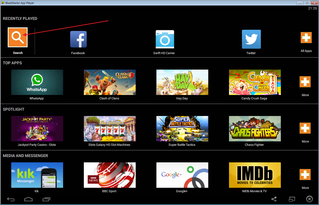
とくに問題なく、インストールできました。
↓MomentCamの起動画面。
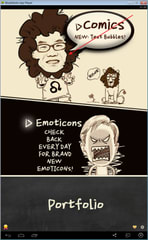
「Comics」と「Emoticons」があります。
(「Portfolio」は、作品の保存場所。)
「Comics」をクリック。
※「Emoticons」は、GIFアニメのような作品になっておもしろいのですが、
ツイッターなどを使って転送しようとすると、PNG画像になってしまいます。
ザンネン!
すると、写真撮影モードになるので、
左下のボタン(よく読めませんが、「Album」と書いてあるような。)をクリック。

「Pick From Windows」をクリックして、用意した写真を選択。
その後、「戻る」ボタンをクリック。

ここが、スムーズにいきませんでした。
何度か試しているうちに、ようやく写真を読み込んでくれます。
※画像を指定した後、10秒ぐらい時間を置いてから「戻る」といいのかも。
ウィキペディアから、オバちゃんの写真をもらってきました。
両目と口の位置に「+」をドラッグして、
「Boy」または「Girl」ボタンをクリック。

髪型や顔の輪郭は、近いものを自動的に選択してくれるようです。
画面いちばん下にある「Face Edit」で、顔パーツを変更・選択。
「Designs」で、お好みのマンガを選びます。

完成したら、右上「Save/Share」をクリックして・・・
ふつうは保存でOKなのでしょうが、どこに保存されているのか見つけられず。
しかたないので、フェイスブック・Google+・ツイッターなどで投稿してから、
その画像をダウンロードします。
オバちゃんは、こんなイメージかな。

同様に、ウィキペディアから、プーちゃんの写真をお借りして・・・

こんなイメージでしょうか。
